完全にフリーで使いやすいと評判の『MuseScore(ミューズスコア)』
満足のいく譜面ができる、と自分の周りでも使っている方がたくさんいます。今回はそのMuseScore(ミューズスコア)のダウンロードから基本の設定までをご紹介したいと思います。MuseScoreは簡単にインストールすることができるので、すぐにはじめることができます。無料ですし、気になっている方はまず自分のパソコンにインストールして触れてみましょう。
MuseScore(ミューズスコア)をインストール
MuseScore(ミューズスコア)のインストールはとても簡単です、まずはMuseScore(ミューズスコア)の公式サイトにいきまして
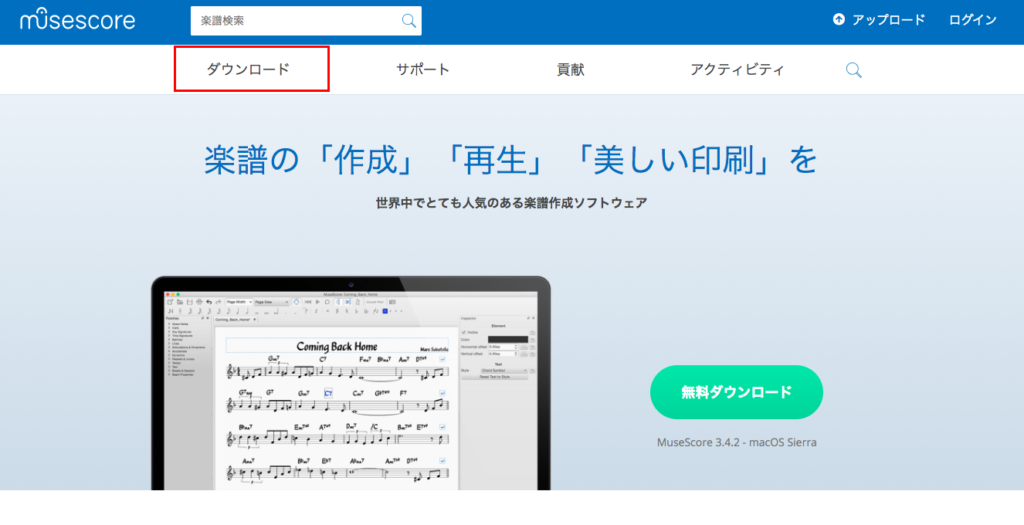
「ダウンロード」をクリック

自分の環境にあったものを選び、赤枠のところをダブルクリック。自分のPCの環境で古いバージョンがよければ赤枠の下のところからダウンロードできます。
これでもうMuseScoreをPCにインストールできます。登録もする必要がなく大変はじめやすくなっています。
MuseScore(ミューズスコア)の基本設定
インストールができましたら、早速開いてみましょう。

開くと上のような表示がでると思います。MusesScoreの開発チームがどのタイミングでソフトが落ちたりクラッシュしているのかデータを集め、ソフトのバグがなくなるようにするために、リポートを集めているようです。もちろん個人情報は抜きだされないのでどちらを選んでも問題ないと思います。不安な方は「送信しない」を選びましょう。
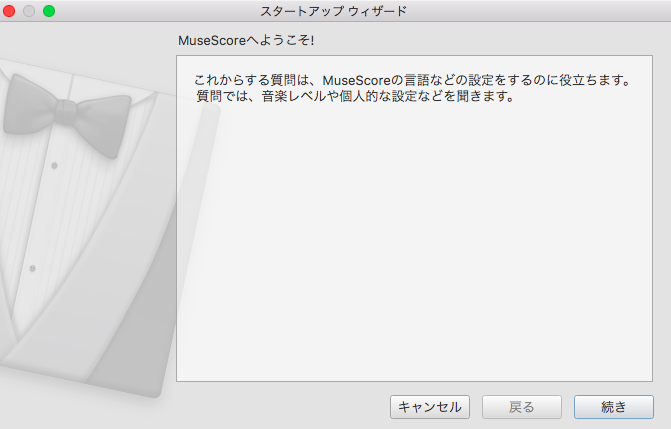
こちらの画面が出てきていると思います、「続きボタン」を選択しましょう。
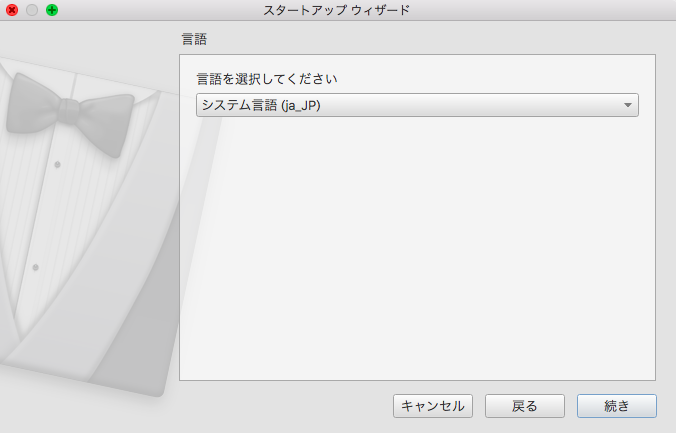
特に何もこだわりがなければ『ja_JP(日本語)』を選択
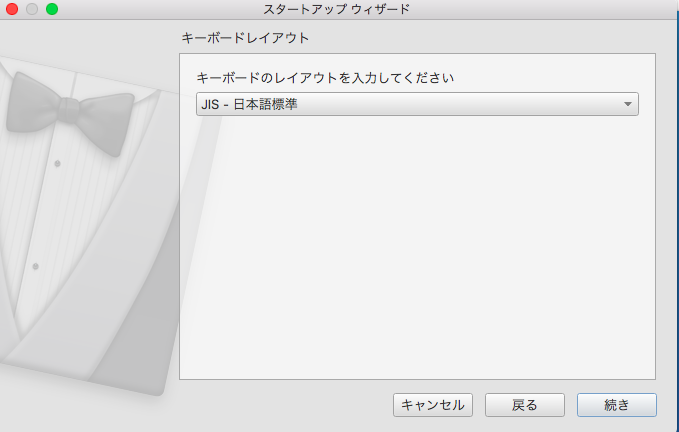
キーボードのレイアウトの選択です、こだわりが特になければ上の画像の『JIS – 日本語標準』で問題ないでしょう。
・JISキーボード – 国内のキーボードはほとんどこちらです。一番よく目にしているキーボードがこちらだと思って問題ありません。
・USキーボード – アメリカ、英語圏でよく使われているキーボードです。キーボードに「ひらがな」が書いていないのが目印です。
・USキーボード – アメリカ、英語圏でよく使われているキーボードです。キーボードに「ひらがな」が書いていないのが目印です。
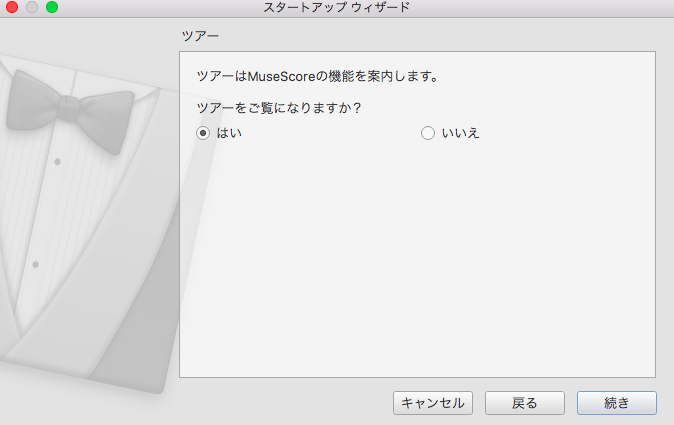
ツアーとは、いわばガイド機能のようなものでここで「はい」を選択すると
各種の機能を丁寧に説明してくれます。公式ホームページのこちらに詳しく載っています。こちらはどちらを選んでも問題ないです。
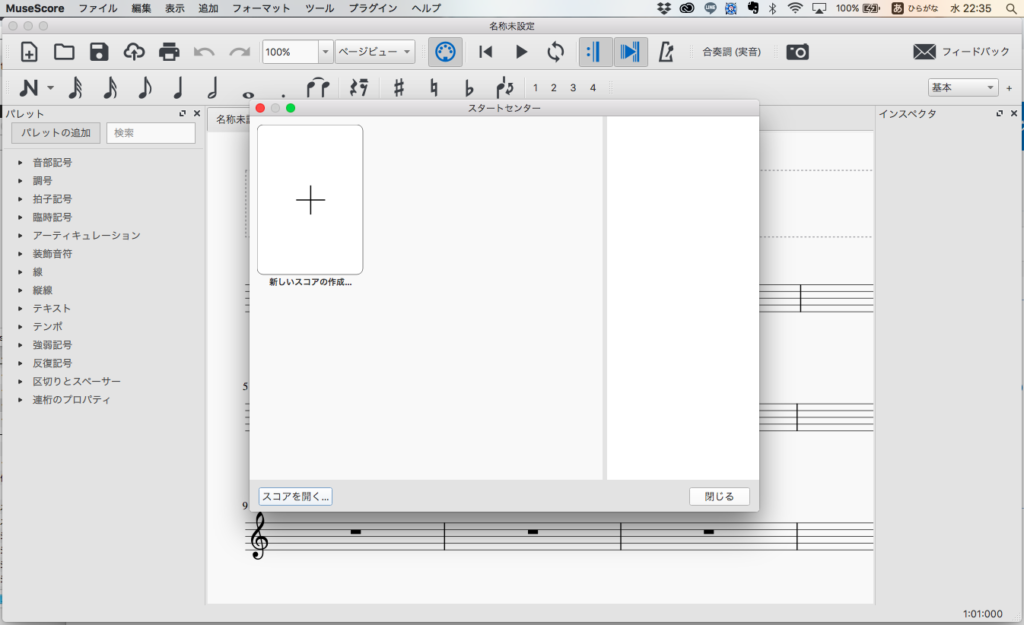
これで基本的な設定は完了です。ここからは実際に譜面をいじっていくことができます。
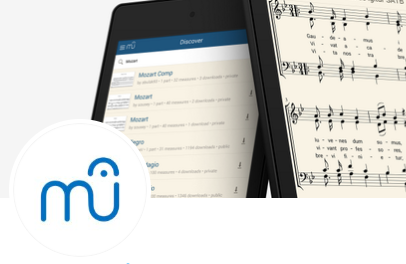

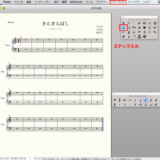
コメントを残す